[Gelöst] Textnachrichten/iMessages verschwinden von meinem iPhone
Sind iMessage und Textnachrichten auch von Ihrem iPhone verschwunden? Nun, um ehrlich zu sein, gibt es viele andere iOS-Benutzer wie Sie, die sich täglich über fehlende iMessage und verschwundene Textnachrichten beschweren. Im heutigen technologiegetriebenen Lebensstil nutzen wir alle unsere Smartphones sowohl für private als auch für berufliche Zwecke, richtig?. Wenn wir in einem solchen Szenario unsere wichtigen iMessages und Textnachrichten verlieren, ist dies ein klares Durcheinander, da wir möglicherweise sehr wichtige geschäftliche oder wahrscheinlich persönliche Informationen verlieren. Daher ist es sehr wichtig, sie so schnell wie möglich wiederherzustellen. Da die meisten von uns es vorziehen, alle Probleme im Zusammenhang mit dem iPhone selbst zu lösen, sind Textnachrichten verschwunden und das Problem mit fehlenden iMessages kann ebenfalls leicht behoben werden.
Wenn Sie sich also das nächste Mal fragen, wo meine Textnachrichten sind, lesen Sie diesen Artikel und die unten aufgeführten Lösungen.
- Teil 1: Überprüfen Sie den Nachrichtenverlauf in den iPhone-Einstellungen
- Teil 2: Wie bekomme ich die verschwundenen Nachrichten aus dem iTunes-Backup zurück?
- Teil 3: Wie kann man die fehlenden Nachrichten aus der iCloud-Sicherung wiederherstellen?
- Teil 4: Wie bekomme ich verschwundene Nachrichten mit DrFoneTool – iOS Data Recovery zurück?
Teil 1: Überprüfen Sie den Nachrichtenverlauf in den iPhone-Einstellungen
Das erste, was Sie tun müssen, wenn Sie wissen möchten, wo sich meine Textnachrichten befinden, ist, den „Nachrichtenverlauf“ zu überprüfen. Mit dieser Funktion können Sie ein Ablaufdatum für Ihre Textnachrichten/iMessages festlegen. Um fehlende iMessages auf Ihrem iPhone wiederherzustellen, überprüfen Sie deren Nachrichtenverlauf, indem Sie die folgenden Schritte ausführen.
1. Öffnen Sie „Einstellungen“ auf Ihrem iPhone und wählen Sie die App „Nachrichten“ wie unten gezeigt aus.
2. Scrollen Sie nun nach unten, um „Nachrichtenverlauf“ zu erreichen, und tippen Sie darauf.
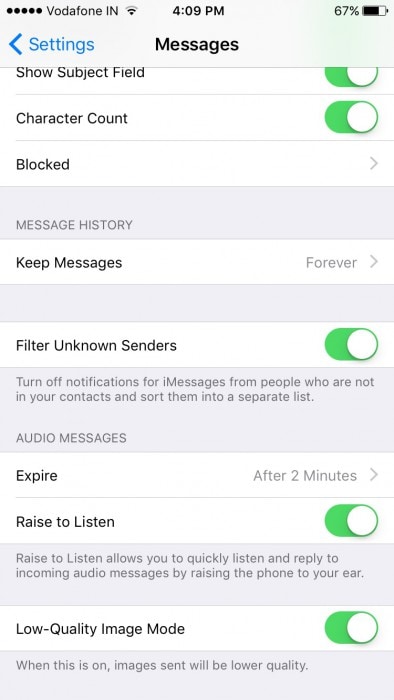
3. Sie können nun drei Optionen vor sich sehen. Wählen Sie „Für immer“, wie im Screenshot unten gezeigt, um zu verhindern, dass der Fehler „Fehlende iMessages“ und „Textnachrichten verschwunden“ in Zukunft auftritt.
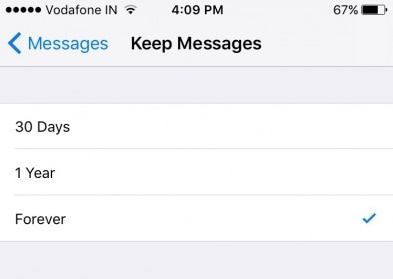
Hinweis: Bitte denken Sie daran, dass Ihre iMessage, Textnachricht nach der festgelegten Zeit verschwindet, wenn Sie die Option „Für immer“ auswählen.
Teil 2: Wie bekomme ich die verschwundenen Nachrichten aus dem iTunes-Backup zurück?
iTunes ist eine großartige Software, um die fehlenden iMessages wiederherzustellen und das Problem der verschwundenen Textnachrichten zu lösen, aber diese Technik ist nur hilfreich, wenn Sie eine Sicherungskopie Ihrer auf Ihrem iPhone gespeicherten Dateien erstellt haben, bevor sie verloren gingen.
Um fehlende Textnachrichten und iMessages auf Ihrem iPhone wiederherzustellen, stellen Sie das neueste Backup über iTunes wieder her, indem Sie die unten angegebenen Schritte ausführen.
1. Öffnen Sie auf Ihrem Windows-PC oder Mac iTunes, das zum Sichern all Ihrer Daten verwendet wurde.
2. Verwenden Sie nun ein Beleuchtungskabel und verbinden Sie PC und iPhone. Normalerweise erkennt iTunes Ihr iPhone, aber wenn dies nicht der Fall ist, wählen Sie es manuell in der iTunes-Oberfläche unter der Option „Verbundene Geräte“ aus. Öffnen Sie dann die „Zusammenfassung“ des iPhones, wie im Screenshot unten gezeigt, um verschiedene Details zu Ihrem iPhone auf der rechten Seite des iTunes-Bildschirms anzuzeigen.
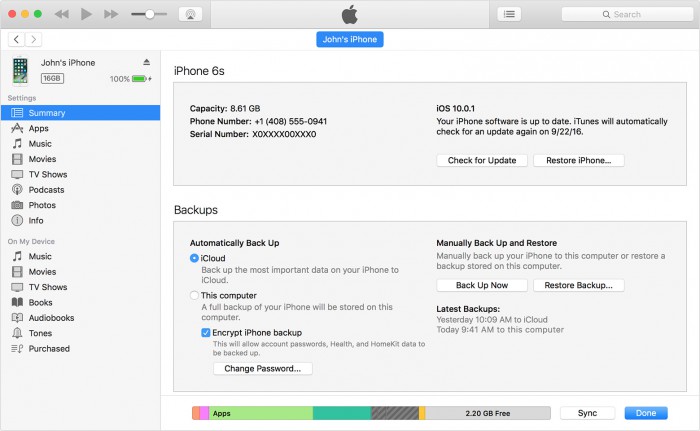
3. Klicken Sie nun auf „Backup wiederherstellen“, um verschiedene gesicherte Dateiordner anzuzeigen. Wählen Sie zuletzt den neuesten und geeigneten Ordner aus und klicken Sie im angezeigten Popup auf „Wiederherstellen“, wie unten gezeigt.
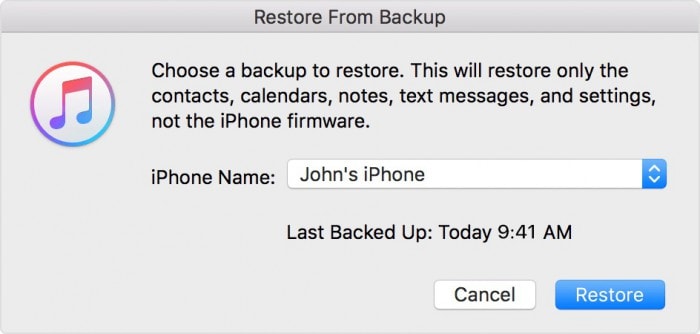
4. iTunes wird einige Minuten brauchen, um das Backup auf Ihrem iPhone wiederherzustellen, danach wird es das iPhone synchronisieren. Trennen Sie Ihr Gerät nicht und überprüfen Sie nach dem Neustart Ihres iPhones, ob fehlende iMessages wiederhergestellt wurden.
Hinweis: Wenn Sie ein iTunes-Backup wiederherstellen, werden alle zuvor auf Ihrem iPhone gespeicherten Daten gelöscht und nur die gesicherten Daten werden darin angezeigt.
Teil 3: Wie kann man die fehlenden Nachrichten aus der iCloud-Sicherung wiederherstellen?
Sie können auch fehlende iMessages aus einem iCloud-Backup wiederherstellen, um das Problem mit verschwundenen Textnachrichten zu lösen. Dieser Vorgang ist etwas mühsam, da Sie Ihr iPhone zuerst auf die Werkseinstellungen zurücksetzen müssen. Sie können ein iCloud-Backup erst wiederherstellen, wenn Ihr iPhone vollständig gelöscht wurde. Du kannst Setzen Sie Ihr iPhone auf die Werkseinstellungen zurück in Einstellungen> Allgemein> Zurücksetzen> Alle Inhalte und Einstellungen zurücksetzen. Bitte beachten Sie, dass dies der Vorgang ist, um Ihr iPhone vollständig zu löschen. Erstellen Sie also zuerst eine ordnungsgemäße Sicherung.
1. Sobald Ihr iPhone zurückgesetzt ist, schalten Sie es wieder ein und beginnen Sie mit der Einrichtung von Grund auf neu. Wenn Sie den Bildschirm „iPhone einrichten“ erreichen, wählen Sie „Aus iCloud-Backup wiederherstellen“, wie im folgenden Screenshot gezeigt.
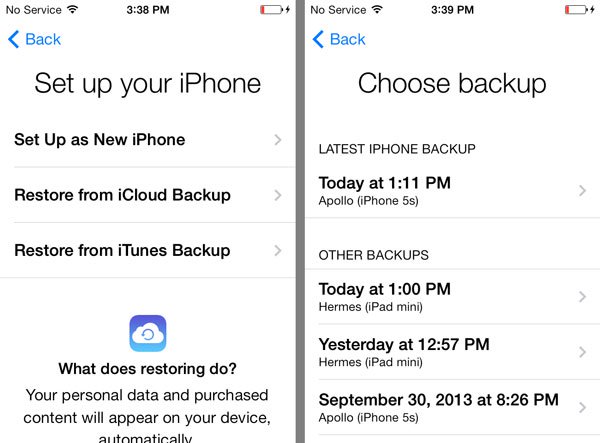
2. Wählen Sie das neueste und geeignete iCloud-Backup aus und warten Sie, bis es auf Ihrem iPhone wiederhergestellt ist. Danach können Sie die Einrichtung Ihres iPhones abschließen.

Hinweis: Sie können Dateien selektiv aus einem iCloud-Backup wiederherstellen, um den Fehler „Textnachrichten verschwunden“ zu beheben. Das gesamte Backup wird auf Ihrem iPhone wiederhergestellt.
Teil 4: Wie bekomme ich verschwundene Nachrichten mit DrFoneTool – iOS Data Recovery zurück?
DrFoneTool – iPhone-Datenwiederherstellung ist eine One-Stop-Lösung für alle Ihre Fragen, z. B. wo sind meine Textnachrichten. Es kann Daten von Ihrem iPhone wiederherstellen, wenn es gestohlen, beschädigt, zurückgesetzt, seine Software abgestürzt ist oder wenn die Dateien versehentlich gelöscht wurden. Es hat einen einfachen dreistufigen Prozess, um alle Ihre fehlenden iMessages zu finden und das Problem mit verschwundenen Textnachrichten innerhalb weniger Minuten zu lösen.

DrFoneTool – iPhone-Datenwiederherstellung
Die weltweit erste iPhone- und iPad-Datenwiederherstellungssoftware
- Stellen Sie drei Möglichkeiten zur Verfügung, um iPhone-Daten wiederherzustellen.
- Scannen Sie iOS-Geräte, um Fotos, Videos, Kontakte, Nachrichten, Notizen usw. wiederherzustellen.
- Extrahieren Sie alle Inhalte in iCloud / iTunes-Sicherungsdateien und zeigen Sie eine Vorschau an.
- Stellen Sie selektiv das Gewünschte aus der iCloud/iTunes-Sicherung auf Ihrem Gerät oder Computer wieder her.
- Kompatibel mit den neuesten iPhone-Modellen.
Befolgen Sie die unten angegebenen Schritte, um mit dem iOS-Datenwiederherstellungs-Toolkit Ihre fehlenden iMessages und Textnachrichten direkt vom iPhone wiederherzustellen.
1. Laden Sie die Software auf Ihren PC herunter, installieren Sie sie, führen Sie sie aus und verbinden Sie Ihr iPhone mit einem Lightning-Kabel damit. Klicken Sie auf der Hauptoberfläche des Toolkits auf „Datenwiederherstellung“.

2. Das Toolkit zeigt Ihnen nun verschiedene Optionen zur Auswahl. Wählen Sie Nachrichten und andere Dateien aus, die Sie wiederherstellen möchten, und klicken Sie auf „Scan starten“.

3. Die Software beginnt nun mit der Suche nach Inhalten auf Ihrem iPhone. Sobald das Toolkit den Scanvorgang abgeschlossen hat, können Sie eine Vorschau der fehlenden iMessages und anderer Inhalte anzeigen, die vom iPhone gelöscht wurden, indem Sie auf „Nur gelöschte Elemente anzeigen“ klicken.

4. Suchen Sie unter der Liste der gelöschten Elemente Ihre fehlenden iMessages und Textnachrichten und wählen Sie aus den beiden Optionen vor Ihnen.

Hinweis: Wenn Sie die fehlenden iMessages auf Ihrem iPhone wiederherstellen möchten, um den Fehler „Textnachrichten verschwunden“ zu beheben, klicken Sie auf „Auf Gerät wiederherstellen“ und alle erhalten alle Ihre Nachrichten zurück.
Abschließend möchten wir sagen, dass es ein Mythos ist, dass einmal verlorene Daten nicht wiederhergestellt werden können. Wir leben im 21. Jahrhundert und das Wort unmöglich darf es für uns nicht geben. Die oben aufgeführten Methoden zum Suchen und Wiederherstellen fehlender iMessages und Textnachrichten werden Ihnen definitiv helfen, da sie auch vielen anderen iOS-Benutzern zugute gekommen sind. Um zu verhindern, dass Ihre Textnachrichten und iMessages verschwinden, gelöscht werden oder verloren gehen, befolgen Sie daher diese Tipps und bewahren Sie Ihre Nachrichten für immer auf Ihrem iPhone auf. Abschließend hoffen wir, dass Sie diesen Artikel gerne gelesen haben und unsere Lösungen auch an Ihre Lieben weitergeben würden.
Neueste Artikel